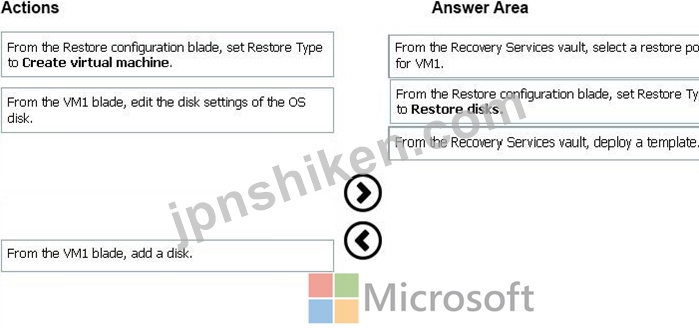
説明/参照:
Explanation:
VMバックアップからVMまたはすべてのディスクを復元するには、大きく2つのステップが必要です。
手順1:復元する復元ポイントを選択します。
1. Azureポータルにサインインします。
2.「Azure」メニューで、「Browse」を選択します。サービスの一覧で、回復サービスと入力します。入力したサービスのリストが調整されます。 Recovery Servicesの格納域が表示されたら、それを選択します。
手順2:復元の種類を選択し、新しいVMを作成またはディスクを復元し、必要なパラメータを指定します。
復元されたVMには可用性値が設定されていません。復元ディスクを使用してPowerShellまたはテンプレートからVMを作成するときに可用性セットを追加するには、復元ディスクオプションを使用することをお勧めします。
ステップ3:
復元ディスク操作が完了したら、復元操作の一部として生成されたテンプレートを使用して、バックアップ構成とは異なる構成の新しいVMを作成します。また、復元ポイントから新しいVMを作成するプロセスで作成されたリソースの名前をカスタマイズすることもできます。
VM用の特別なネットワーク構成を作成する場合、PowerShellを使用して、復元されたディスクからVMを作成する必要があります。
ディスクに復元した後でVMを完全に再作成するには、次の手順を実行します。
PowerShellを使用してRecovery Servicesのボールトからディスクを復元する
参考文献:https://docs.microsoft.com/en-us/azure/backup/backup-azure-arm-restore-vms#use-templates-to-customize-restore-vm